Le valutazioni del contenuto possono consentire di agevolare l'individuazione di contenuto utile e rilevante in un elenco, una raccolta o un sito.
Contenuto dell'articolo
Panoramica
Le valutazioni possono consentire di fornire commenti sul contenuto e in tal modo permettere ad altri di identificare contenuto utile o rilevante nel sito.
Le valutazioni possono essere utilizzate per un elenco, una raccolta o una pagina Web se il proprietario del sito ha reso disponibile tale caratteristica. Le valutazioni vengono in genere visualizzate sotto forma di colonna di stelle in un elenco, in una raccolta o nella pagina delle proprietà di un elemento di un elenco oppure come gruppo di stelle in una pagina Web.
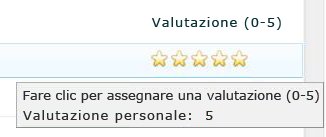
Quando si seleziona una valutazione, questa viene inoltrata e viene considerata per il calcolo della valutazione media con altre valutazioni. In breve tempo, la valutazione aggiornata appare nel server, in base a un intervallo impostato dall'amministratore del server.
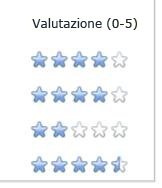
Se la valutazione media ricade tra due numeri interi, una delle stelle potrebbe venire riempita solo in parte. Le valutazioni hanno in genere 5 stelle e la valutazione massima è 5, tuttavia nella propria organizzazione è possibile personalizzare le modalità di funzionamento o di visualizzazione delle valutazioni.
Suggerimento: Se non ci si ricorda se si dispone di contenuto valutato, è possibile posizionare il puntatore del mouse sulla colonna o sul controllo della valutazione. Se è stata assegnata una valutazione, il numero corrispondente verrà visualizzato nel testo popup, ad esempio Valutazione personale: 5. Se il contenuto non è ancora stato valutato, nel messaggio popup verrà visualizzato quanto segue: Valutazione personale: Non ancora valutato.
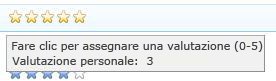
Quando si valuta contenuto, il valore che si assegna viene considerato per il calcolo della valutazione media con altre valutazioni e, per impostazione predefinita, il valore della propria valutazione non può essere visualizzato da altre persone. Tale valore potrebbe tuttavia essere disponibile o essere reso visibile in un programma personalizzato basato sulla caratteristica di valutazione. Ulteriori dettagli sulle informazioni che vengono condivise tramite le valutazioni, Siti personali e caratteristiche correlate sono disponibili nella sezione Vedere anche.
Valutare il contenuto di un elenco o di una raccolta
Per valutare il contenuto di un elenco o di una raccolta, è innanzitutto necessario abilitare la caratteristica di valutazione. Nel modello Centro documenti le valutazioni sono disponibili per impostazione predefinita.
Se la caratteristica è abilitata, viene in genere visualizzata una colonna di valutazione, ad esempio Valutazione (0-5), quando si visualizza l'elenco o la raccolta. Se le valutazioni sono abilitate ma non sono visualizzate nella visualizzazione corrente dell'elenco o della raccolta, è possibile utilizzare la procedura Modificare la proprietà di valutazione di un elemento di un elenco o di una raccolta in questo argomento.
Per verificare se le valutazioni sono abilitate nel proprio elenco o nella propria raccolta, rivolgersi alla persona a cui appartiene il sito o che lo gestisce. Ulteriori informazioni sull'abilitazione e la configurazione delle valutazioni sono disponibili nella sezione Vedere anche.
-
Sulla barra di avvio veloce fare clic sul nome dell'elenco o della raccolta di cui si desidera valutare il contenuto.
Se l'elenco o la raccolta non si trova sulla barra di avvio veloce, fare clic su Azioni sito, su Visualizza tutto il contenuto del sito e quindi fare clic sul nome dell'elenco o della raccolta. -
Nella colonna Valutazione (0-5) accanto all'elemento che si desidera valutare posizionare il puntatore del mouse sul numero di stelle da assegnare all'elemento.
Il numero di stelle associato alla valutazione cambierà colore. Maggiore il numero di stelle, più alta sarà la valutazione.
-
Fare clic per assegnare la valutazione. Verrà visualizzato un messaggio per indicare che la valutazione è stata inoltrata. Dopo l'inoltro della valutazione e il calcolo della media con altre valutazioni, la valutazione verrà applicata alla valutazione generale associata all'elemento.
Note:
-
Il tempo necessario per l'applicazione della valutazione media varia in base alla configurazione del server. L'intervallo di tempo è impostato dall'amministratore.
-
In alcuni elenchi, ad esempio un calendario, la colonna delle valutazioni potrebbe non apparire nella visualizzazione predefinita. È possibile utilizzare la procedura seguente per applicare la valutazione alle proprietà dell'elemento dell'elenco.
-
Modificare la proprietà di valutazione di un elemento di un elenco o di una raccolta
Se le valutazioni sono abilitate per un elenco o una raccolta ma la colonna Valutazione (0-5) non viene visualizzata in alcuna delle visualizzazioni predefinite dell'elenco o della raccolta, è possibile utilizzare questa procedura per aggiornare la proprietà Valutazione per il documento o l'elemento dell'elenco.
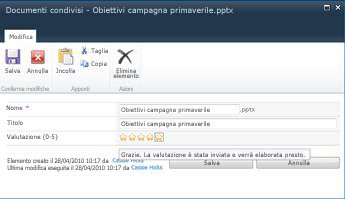
Questa procedura consente di ottenere lo stesso risultato dell'applicazione della valutazione nella colonna Valutazione (0-5) per l'elemento dell'elenco, ma potrebbe essere più conveniente se si stanno già visualizzando le proprietà dell'elemento. Questa procedura può inoltre essere utile se la colonna Valutazione (0-5) non appare nella visualizzazione corrente dell'elenco o della raccolta.
Per valutare il contenuto di un elenco o di una raccolta, è innanzitutto necessario abilitare la caratteristica di valutazione. Se la caratteristica è abilitata, viene visualizzata la colonna di valutazione, in genere denominata Valutazione (0-5), quando si visualizza l'elenco o la raccolta.
Per verificare se le valutazioni sono abilitate nel proprio elenco o nella propria raccolta, rivolgersi alla persona a cui appartiene il sito o che lo gestisce. Ulteriori informazioni sull'abilitazione e la configurazione delle valutazioni sono disponibili nella sezione Vedere anche.
-
Sulla barra di avvio veloce fare clic sul nome dell'elenco o della raccolta di cui si desidera valutare il contenuto.Se l'elenco o la raccolta non si trova sulla barra di avvio veloce, fare clic su Azioni sito, su Visualizza tutto il contenuto del sito e quindi fare clic sul nome dell'elenco o della raccolta.
-
Selezionare la casella di controllo accanto al documento o all'elemento dell'elenco che si desidera valutare.
-
Nel gruppo Gestisci della barra multifunzione fare clic su Modifica proprietà.
-
Accanto a Valutazione (0-5) posizionare il puntatore del mouse sul numero di stelle che si desidera assegnare all'elemento. Il numero di stelle associato alla valutazione cambierà colore. Maggiore il numero di stelle, più alta sarà la valutazione.
-
Fare clic per assegnare la valutazione. Verrà visualizzato un messaggio per indicare che la valutazione è stata inoltrata. Dopo l'inoltro della valutazione e il calcolo della media con altre valutazioni, la valutazione verrà applicata alla valutazione generale associata all'elemento.
Nota: Il tempo necessario per l'applicazione della valutazione media varia in base alla configurazione del server. L'intervallo di tempo è impostato dall'amministratore.
Valutare una pagina di un sito o di un wiki
Potrebbe essere possibile valutare alcune pagine se chi ha progettato le pagine ha applicato un layout nel quale sono state configurate le valutazioni.
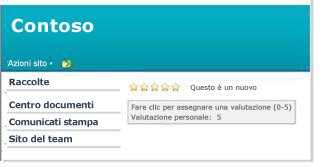
Questa procedura è simile all'applicazione delle valutazioni in un elenco o una raccolta, ovvero si posiziona il puntatore sul numero di stelle che si desidera applicare e quindi si fa clic. L'aspetto del controllo delle valutazioni potrebbe essere personalizzato da chi progetta le pagine.
-
Nella pagina posizionare il puntatore del mouse sul numero di stelle che si desidera assegnare all'elemento. Il numero di stelle associato alla valutazione cambierà colore. Maggiore il numero di stelle, più alta sarà la valutazione.
-
Fare clic per assegnare la valutazione. Verrà visualizzato un messaggio per indicare che la valutazione è stata inoltrata. Dopo l'inoltro della valutazione e il calcolo della media con altre valutazioni, la valutazione verrà applicata alla valutazione generale associata all'elemento.
Nota: Ulteriori informazioni sull'abilitazione e la configurazione delle valutazioni sono disponibili nella sezione Vedere anche.
Modificare la valutazione corrente
Se si cambia opinione dopo avere applicato una valutazione oppure si sceglie inavvertitamente una valutazione non voluta, è possibile modificare la valutazione. Per modificare una valutazione esistente, è possibile utilizzare la stessa procedura che viene utilizzata per applicare la valutazione.
Posizionando il puntatore del mouse sul contenuto, è possibile visualizzare la valutazione applicata inizialmente. Per modificare la valutazione, posizionare il puntatore del mouse sulle stelle e fare clic sul numero di stelle che si desidera assegnare.
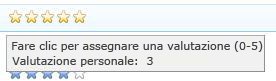
Nota: Il tempo necessario per l'applicazione della valutazione media ricalcolata in base alla modifica alla valutazione esistente varia in base alla configurazione del server. L'intervallo di tempo è impostato dall'amministratore.










